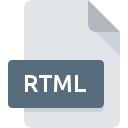
Extension de fichier RTML
Runeberg Text Markup Language Document Format
-
Category
-
Popularité0 ( votes)
Qu'est-ce que le fichier RTML?
Le nom de format complet des fichiers qui utilisent l’extension RTML est Runeberg Text Markup Language Document Format. Les fichiers avec l'extension RTML peuvent être utilisés par les programmes distribués pour la plate-forme Linux, Mac OS, Windows. Le format de fichier RTML, avec 1205 autres formats de fichier, appartient à la catégorie Fichiers de développement. Sublime Text prend en charge les fichiers RTML et est le programme le plus utilisé pour gérer de tels fichiers. Cependant 7, d'autres outils peuvent également être utilisés. Le logiciel Sublime Text a été développé par Sublime HQ Pty Ltd. Sur son site officiel, vous trouverez plus d’informations sur les fichiers RTML ou le logiciel Sublime Text.
Programmes prenant en charge l'extension de fichier RTML
La liste suivante contient les programmes regroupés par systèmes d'exploitation 3 qui prennent en charge les fichiers RTML. Les fichiers avec le suffixe RTML peuvent être copiés sur n’importe quel appareil mobile ou plate-forme système, mais il peut ne pas être possible de les ouvrir correctement sur le système cible.
Logiciels desservant le fichier RTML
 Windows
Windows  MAC OS
MAC OS  Linux
Linux Updated: 12/19/2020
Comment ouvrir un fichier RTML?
Les problèmes d'accès à RTML peuvent être dus à diverses raisons. Du côté positif, les problèmes les plus fréquemment rencontrés concernant Runeberg Text Markup Language Document Format fichiers ne sont pas complexes. Dans la plupart des cas, ils peuvent être traités rapidement et efficacement sans l'assistance d'un spécialiste. Nous avons préparé une liste qui vous aidera à résoudre vos problèmes avec les fichiers RTML.
Étape 1. Installez le logiciel Sublime Text
 La cause principale et la plus fréquente empêchant les utilisateurs d'ouvrir les fichiers RTML est qu'aucun programme capable de gérer les fichiers RTML n'est installé sur le système de l'utilisateur. La solution la plus évidente consiste à télécharger et installer Sublime Text ou un des programmes listés: PSPad, NotePad++ text editor, Atom. La liste complète des programmes regroupés par système d’exploitation se trouve ci-dessus. Si vous souhaitez télécharger le programme d'installation de Sublime Text de la manière la plus sécurisée, nous vous suggérons de visiter le site Web Sublime HQ Pty Ltd et de le télécharger à partir de leurs dépôts officiels.
La cause principale et la plus fréquente empêchant les utilisateurs d'ouvrir les fichiers RTML est qu'aucun programme capable de gérer les fichiers RTML n'est installé sur le système de l'utilisateur. La solution la plus évidente consiste à télécharger et installer Sublime Text ou un des programmes listés: PSPad, NotePad++ text editor, Atom. La liste complète des programmes regroupés par système d’exploitation se trouve ci-dessus. Si vous souhaitez télécharger le programme d'installation de Sublime Text de la manière la plus sécurisée, nous vous suggérons de visiter le site Web Sublime HQ Pty Ltd et de le télécharger à partir de leurs dépôts officiels.
Étape 2. Mettez à jour Sublime Text vers la dernière version.
 Si Sublime Text est déjà installé sur vos systèmes et que les fichiers RTML ne sont toujours pas ouverts correctement, vérifiez si vous disposez de la version la plus récente du logiciel. Il peut également arriver que les créateurs de logiciels, en mettant à jour leurs applications, ajoutent une compatibilité avec d’autres formats de fichiers plus récents. La raison pour laquelle Sublime Text ne peut pas gérer les fichiers avec RTML peut être que le logiciel est obsolète. La version la plus récente de Sublime Text est compatible avec les versions antérieures et peut gérer les formats de fichiers pris en charge par les versions antérieures du logiciel.
Si Sublime Text est déjà installé sur vos systèmes et que les fichiers RTML ne sont toujours pas ouverts correctement, vérifiez si vous disposez de la version la plus récente du logiciel. Il peut également arriver que les créateurs de logiciels, en mettant à jour leurs applications, ajoutent une compatibilité avec d’autres formats de fichiers plus récents. La raison pour laquelle Sublime Text ne peut pas gérer les fichiers avec RTML peut être que le logiciel est obsolète. La version la plus récente de Sublime Text est compatible avec les versions antérieures et peut gérer les formats de fichiers pris en charge par les versions antérieures du logiciel.
Étape 3. Associez les fichiers Runeberg Text Markup Language Document Format à Sublime Text
Si le problème n'a pas été résolu à l'étape précédente, vous devez associer les fichiers RTML à la dernière version de Sublime Text que vous avez installée sur votre appareil. La méthode est assez simple et varie peu d'un système d'exploitation à l'autre.

Sélection de l'application de premier choix dans Windows
- Cliquez avec le bouton droit sur le fichier RTML et choisissez option.
- Ensuite, sélectionnez l'option , puis utilisez ouvrir la liste des applications disponibles.
- Pour finaliser le processus, sélectionnez entrée PC et, à l'aide de l'explorateur de fichiers, sélectionnez le dossier d'installation Sublime Text. Confirmez en cochant Toujours utiliser ce programme pour ouvrir la boîte de fichiers RTML , puis en cliquant sur le bouton .

Sélection de l'application de premier choix dans Mac OS
- Dans le menu déroulant, accessible en cliquant sur le fichier avec l'extension RTML, sélectionnez
- Passez à la section . S'il est fermé, cliquez sur le titre pour accéder aux options disponibles.
- Sélectionnez le logiciel approprié et enregistrez vos paramètres en cliquant sur
- Une fenêtre de message devrait apparaître pour vous informer que cette modification sera appliquée à tous les fichiers avec l'extension RTML. En cliquant sur vous confirmez votre sélection.
Étape 4. Vérifiez que le RTML n'est pas défectueux
Si vous avez suivi les instructions des étapes précédentes et que le problème n'est toujours pas résolu, vous devez vérifier le fichier RTML en question. L'impossibilité d'accéder au fichier peut être liée à divers problèmes.

1. Recherchez dans le fichier RTML la présence de virus ou de logiciels malveillants.
S'il devait arriver que le RTML soit infecté par un virus, c'est peut-être pour cette raison que vous ne pourrez y accéder. Analysez immédiatement le fichier à l’aide d’un antivirus ou de l’ensemble du système pour vous assurer que tout le système est sécurisé. Le fichier RTML est infecté par un logiciel malveillant? Suivez les étapes suggérées par votre logiciel antivirus.
2. Vérifiez si le fichier est corrompu ou endommagé
Si vous avez obtenu le fichier RTML problématique d'un tiers, demandez-lui de vous en fournir une autre copie. Il est possible que le fichier n'ait pas été correctement copié dans un stockage de données et qu'il soit incomplet et ne puisse donc pas être ouvert. Si le fichier RTML n'a été que partiellement téléchargé depuis Internet, essayez de le télécharger à nouveau.
3. Assurez-vous d'avoir les droits d'accès appropriés
Il est possible que le fichier en question ne soit accessible qu'aux utilisateurs disposant de privilèges système suffisants. Basculez vers un compte disposant des privilèges requis et essayez de rouvrir le fichier Runeberg Text Markup Language Document Format.
4. Vérifiez si votre système peut gérer Sublime Text
Si le système est soumis à de lourdes charges, il ne sera peut-être pas en mesure de gérer le programme que vous utilisez pour ouvrir les fichiers avec l'extension RTML. Dans ce cas, fermez les autres applications.
5. Vérifiez si vous disposez des dernières mises à jour du système d'exploitation et des pilotes.
Un système à jour et les pilotes pas seulement pour rendre votre ordinateur plus sécurisé, mais peuvent également résoudre les problèmes avec le fichier Runeberg Text Markup Language Document Format. Des pilotes ou des logiciels obsolètes peuvent avoir entraîné l'impossibilité d'utiliser un périphérique nécessaire pour gérer les fichiers RTML.
Voulez-vous aider?
Si vous disposez des renseignements complémentaires concernant le fichier RTML nous serons reconnaissants de votre partage de ce savoir avec les utilisateurs de notre service. Utilisez le formulaire qui se trouve ici et envoyez-nous les renseignements sur le fichier RTML.





